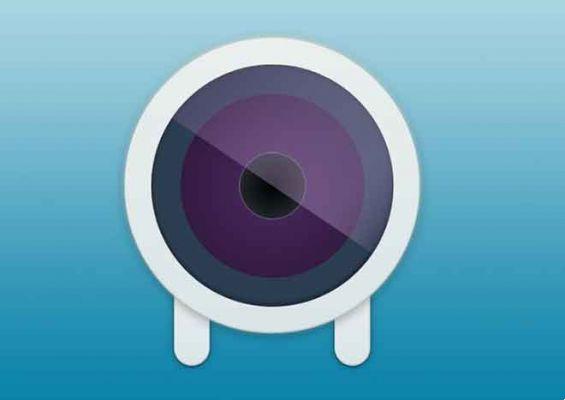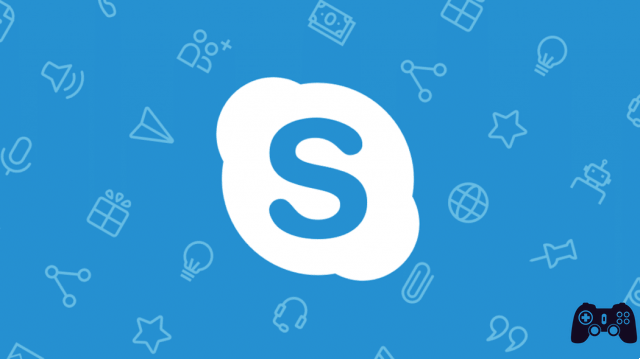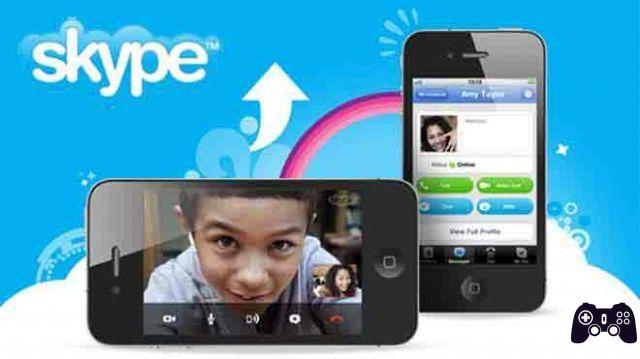
Si Skype ne fonctionne pas, vous pouvez prendre plusieurs mesures pour résoudre le problème. En quelques lignes nous verrons quelles sont les causes et ce que l'on peut faire lorsque Skype ne fonctionne pas. Il y a peut-être un problème avec le microphone ou un problème avec les paramètres audio et vous ne pouvez pas entendre l'autre personne ou elle ne peut pas vous entendre.
Vous ne pourrez peut-être pas vous connecter à Skype car vous avez oublié votre mot de passe. Encore une fois, les causes peuvent être que vos haut-parleurs externes ou votre microphone ne fonctionnent plus et que vous devez vous procurer un nouvel ensemble ou que Skype ne se connecte pas.
Quel que soit le problème que vous rencontrez avec Skype, il existe une poignée de conseils à essayer, que nous avons écrits ci-dessous.
Que faire lorsque Skype ne fonctionne pas
1. Réinitialisez votre mot de passe si vous ne pouvez pas vous connecter à Skype. Visitez Microsoft Récupérer votre compte pour effectuer la procédure de réinitialisation du mot de passe Skype. Entrez l'adresse e-mail que vous avez utilisée lors de votre première inscription sur Skype, puis suivez les instructions pour savoir comment obtenir un nouveau mot de passe et reconnectez-vous pour recommencer à passer des appels vidéo et audio. Si vous avez besoin d'un nouveau compte Skype, vous pouvez en créer un via la page Créer un compte.
2. Voir si d'autres ont également des problèmes avec Skype. Vous ne pouvez pas faire grand-chose si Skype ne fonctionne pas et que ce n'est pas de votre faute. Parfois, les choses tournent mal sur Skype et la seule chose que vous pouvez faire est d'attendre. La meilleure façon de vérifier si Skype est en panne ou s'il rencontre des problèmes avec son service de messagerie est de vérifier l'état de Skype / Heartbeat. S'il y a un problème avec Skype, cela affectera toutes les plateformes, que ce soit sur le Web, sur votre appareil mobile, sur votre ordinateur portable, Xbox, etc.
Une autre chose que vous pouvez faire pour résoudre un problème Skype est de vérifier Down Detector pour voir si d'autres utilisateurs de Skype signalent que Skype est en panne ou ont un autre problème de connexion. Si l'un ou l'autre des sites Web présente un problème, cela signifie probablement que vous n'êtes pas le seul à ne pas pouvoir utiliser Skype. Attendez quelques minutes et réessayez.
3. Assurez-vous qu'il ne s'agit pas d'un problème de réseau. Skype ne fonctionnera pas si vous n'avez pas de connexion réseau. Si vous ne pouvez pas ouvrir les sites Web à partir de l'étape 1 ou si rien d'autre ne fonctionne, vous avez probablement des problèmes de Wi-Fi. Essayez de redémarrer votre modem ou lisez notre tutoriel pour résoudre les problèmes de Wi-Fi.
Si d'autres sites Web fonctionnent normalement, la raison pour laquelle Skype ne peut pas passer d'appels ou pourquoi vous rencontrez des pertes d'appels peut être liée à l'utilisation de la bande passante.
Si plusieurs personnes sur votre réseau utilisent Internet en même temps, suspendez ou arrêtez les activités de ces appareils et vérifiez si Skype fonctionne.
4. Vérifiez vos paramètres audio Skype et vos autorisations. Si vous ne pouvez pas entendre les autres lorsque vous êtes sur Skype, vérifiez que les autres sources audio, comme une vidéo YouTube, fonctionnent normalement. Ouvrez n'importe quelle vidéo pour voir si vous pouvez l'entendre.
S'il y a une erreur de lecture dans Skype spécifiquement et pas dans YouTube, etc., et que vous n'entendez pas l'autre personne avec qui vous utilisez Skype, ou ne pouvez pas vous entendre, vous devez vérifier que Skype a accès à vos haut-parleurs et micro.
5. Passer un appel test dans Skype. Maintenant que vous vous êtes assuré que votre matériel est allumé et activé dans Skype, il est temps de passer un appel audio de test.
L'appel test vérifiera que vous pouvez entendre à travers les haut-parleurs et parler à travers le microphone. Vous entendrez le service de test vous parler et vous aurez la possibilité d'enregistrer un message qui pourra être diffusé.
Si vous ne pouvez pas entendre votre voix pendant le test audio ou si l'enregistrement ne fonctionne pas et qu'on vous dit qu'il y a un problème avec le périphérique d'enregistrement audio, répétez les étapes ci-dessus pour vous assurer que le matériel fonctionne correctement et qu'il est correctement configuré. Sinon, passez à l'étape 6 ci-dessous pour d'autres options.
6. Réinstaller Skype. Si après avoir essayé toutes les étapes ci-dessus, vous ne parvenez toujours pas à faire fonctionner Skype et que ce n'est certainement pas un problème avec le service Skype (étape 2), essayez de supprimer l'application ou le programme, puis de le réinstaller.
Lorsque vous supprimez Skype, puis installez la dernière version, vous réinitialisez essentiellement le programme et toutes ses connexions avec la caméra et le microphone, ce qui devrait résoudre tous les problèmes. Cependant, vous devrez peut-être suivre à nouveau les étapes ci-dessus pour vous assurer que les nouvelles connexions sont correctement configurées.
7. Mettre à jour les pilotes de périphérique. Si Skype ne vous permet toujours pas de passer des appels ou de recevoir de la vidéo et que vous utilisez Skype sous Windows, vous devriez envisager de vérifier le pilote de périphérique pour votre webcam et votre carte son.
S'il y a un problème avec les deux, la caméra et/ou le son ne fonctionneront nulle part, même avec Skype, et vous devrez peut-être mettre à jour vos pilotes.
Que faire lorsque Skype ne fonctionne pas sur un ordinateur
Si vous utilisez Skype sur un ordinateur, ouvrez Skype et appuyez sur la touche Alt pour voir le menu principal. Ensuite, allez dans Outils> Paramètres audio et vidéo.
Avec ces paramètres ouverts, notez la zone de volume sous Microphone. Pendant que vous parlez, vous devriez voir la barre s'allumer. Si le microphone ne fonctionne pas avec Skype, sélectionnez le menu à côté de Microphone et voyez s'il existe d'autres options, vous avez peut-être sélectionné le mauvais microphone.
S'il n'y a pas d'autre choix, assurez-vous que le microphone est branché, allumé (s'il a un interrupteur d'alimentation) et qu'il a des piles (s'il est sans fil). Enfin, essayez de déconnecter le microphone et de le reconnecter.
Pour vérifier que l'audio de Skype fonctionne et s'assurer qu'il utilise les bons haut-parleurs, sélectionnez Tester l'audio sous l'option Haut-parleurs. Vous devriez entendre le son dans les écouteurs ou les haut-parleurs.
Si vous n'entendez rien lorsque vous jouez l'échantillon sonore, assurez-vous que vos haut-parleurs ou vos écouteurs sont au maximum (certains écouteurs ont des boutons de volume physiques) et que les paramètres à l'écran sont à 10.
Si le volume est correct, revérifiez le menu à côté de Haut-parleurs et voyez s'il y a une autre option à choisir, puis essayez à nouveau l'échantillon de son.
Si la vidéo Skype ne fonctionne pas sur votre ordinateur, ouvrez les paramètres vidéo Skype via l'élément de menu Outils> Paramètres audio et vidéo (appuyez sur la touche Alt si vous ne voyez pas le menu).
Vous devriez voir une image dans cette case si votre webcam est configurée correctement. Si vous ne voyez pas votre vidéo en direct devant la caméra, prenez note de ces conseils :
- Essayez de déconnecter puis de reconnecter la webcam si elle est externe.
- Assurez-vous que rien ne bloque physiquement la caméra.
- Utilisez le menu à droite de la zone Caméra dans les paramètres pour choisir une autre caméra si vous en avez plusieurs.
Que faire lorsque Skype ne fonctionne pas sur Android ou iOS
Si vous utilisez Skype sur une tablette ou un téléphone, les haut-parleurs et le microphone sont intégrés à l'appareil et ne peuvent pas être réglés manuellement. Cependant, il existe toujours les autorisations appropriées dont Skype a besoin pour utiliser le microphone, et si elles n'ont pas été configurées, cela ne permettra à personne d'entendre ce que vous dites à travers lui.
Sur les appareils iOS tels que l'iPhone, l'iPad et l'iPod touch :
- Accédez à l'application Paramètres.
- Faites défiler jusqu'à Skype et appuyez dessus.
- Assurez-vous que le microphone est activé (la bulle est verte) afin que Skype puisse accéder au microphone de votre appareil. Appuyez simplement sur le bouton à droite s'il n'est pas déjà vert.
Les appareils Android peuvent donner à Skype l'accès au microphone comme ceci :
- Ouvrez Paramètres, puis Applications.
- Recherchez et ouvrez Skype, puis Autorisations.
- Sélectionnez Autoriser.
- Vérifiez vos paramètres et autorisations vidéo Skype. Les problèmes d'accès à la caméra par Skype peuvent expliquer pourquoi la personne avec laquelle vous utilisez Skype ne peut pas voir votre vidéo.
Si la vidéo Skype ne fonctionne pas sur iPad, iPhone ou autres appareils iOS :
- Accédez à l'application Paramètres et recherchez Skype dans la liste.
- Activez l'accès à la caméra si vous ne l'avez pas déjà fait.
Si vous utilisez un appareil Android :
- Lancez l'application Paramètres, puis recherchez les applications.
- Ouvrez l'option Skype, puis choisissez Autorisations dans la liste.
- Activez l'option Caméra.
Si votre appareil ne vous permet toujours pas d'utiliser la vidéo dans Skype, rappelez-vous qu'il est très facile de basculer entre les caméras avant et arrière et vice versa. Si votre téléphone repose sur une table ou si vous le tenez d'une certaine manière, il peut complètement geler la vidéo et donner l'impression que l'appareil photo ne fonctionne pas.
Essayez d'appuyer sur le petit bouton de basculement de la caméra pendant l'appel pour basculer entre les caméras avant et arrière. Si vous n'êtes pas en ligne en ce moment, vous pouvez utiliser l'option Appareil photo pour tester la vidéo de votre appareil.
Pour aller plus loin:
- Comment désactiver le démarrage automatique de Skype sur votre PC
- Comment supprimer une conversation Skype
- Comment utiliser Skype sur Chromebook
- Skype ne fonctionne pas sur Android ? Voyons comment résoudre
- Comment télécharger et installer Skype